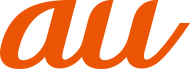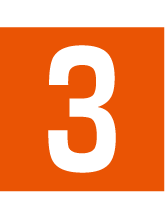※最新の情報は「変更点」をご参照ください。
本製品とパソコンなどをUSB Type-Cケーブル(市販品)で接続して、本製品と接続した機器間の高速データ転送が利用できます。また、音楽/動画データの転送も可能です。
パソコンとの接続方法について詳しくは、「パソコンを使って充電する」をご参照ください。
 パソコンと本製品を接続
パソコンと本製品を接続
 USB の設定画面の「このデバイス」が有効になっていることを確認
USB の設定画面の「このデバイス」が有効になっていることを確認
USB の設定画面が表示されない場合は、ステータスバーを下にスライドし、USB接続の通知をタップしてください。
|
|
MTPに対応したパソコンのデータと本体メモリやmicroSDメモリカードの間でデータを転送する場合や、Android Auto™に対応した自動車にUSB接続してAndroid Autoを起動する場合に設定します。 |
|
|
USB テザリングを利用します。 詳しくは、「USB テザリング機能を利用する」をご参照ください。 |
||
|
本製品をMIDI入力に使用します。 |
||
|
MTPに対応していないパソコンと接続する場合に設定します。 パソコンと本体メモリの間で画像などを転送することができます。 |
||
|
充電のみを行います。 |
||
|
本製品に保存されたH.265動画をH.265非対応のパソコンへ転送する際に、自動でH.264動画に変換するかどうかを設定します。 |
お買い上げ時は、USB2.0規格になっています。
USB の設定画面で「USB3.1で接続する」にチェックを入れると、USBのデータ通信速度が向上しますが、使用環境によっては、データ通信の接続が途中で不安定になることがあります。
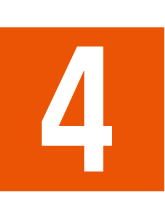 充電や転送終了後、USB Type-Cケーブル(市販品)を本製品から取り外す
充電や転送終了後、USB Type-Cケーブル(市販品)を本製品から取り外す
USB Type-Cケーブル(市販品)のUSB Type-Cプラグをまっすぐに引き抜いてください。
memo |
|
Windows 10/Windows 11以外のOSでの動作は、保証していません。 |
|
USB HUBや変換プラグを使用すると、正常に動作しない場合があります。 |
|
データの読み書きをしている間にUSB Type-Cケーブル(市販品)を取り外すと、データを破損するおそれがあります。取り外さないでください。 |
|
接続した機器がロールスワップ機能に対応している機器の場合 ロールスワップ機能に対応している機器同士で接続すると、データ通信のデバイスとホストの役割を入れ替えることができます。 |
|
USB Type-Cケーブル(市販品)を本製品に接続したときに表示されるUSB の設定画面で「接続済みのデバイス」を有効にすると、本製品がホストの役割となり接続した機器のファイルを操作することができます。 |
|
動画を AVC に変換について H.264動画に変換すると、画質が低下することがあります。 |
|
動画によっては変換できない場合があります。変換には次の条件が必要となりますので、変換できない場合はご確認ください。 再生時間が1分以内の、本製品で撮影された動画 動画の保存先が本体メモリであり、保存されたフォルダから移動していないデータ 変換時、Google Play システムアップデートが最新の状態 |
この情報は役に立ちましたか?
評価にご協力ください。
- ご協力ありがとうございました。